WooCommerce'de PayPal Nasıl Kurulur
Yayınlanan: 2021-09-15Bir e-ticaret mağazasının büyümesi ve başarısı için güvenli ve kolay bir ödeme deneyimi önemlidir, özellikle de karmaşık ve uzun ödeme, alışveriş sepetini terk etmenin başlıca nedenlerinden biri olduğunda.
Hem mağazanız hem de müşterileriniz için işlem deneyimini kolaylaştıracak birçok farklı ödeme yolu vardır. PayPal, aralarında popüler olanlardan biridir.
Bu makale, WooCommerce mağazanızda PayPal'ı nasıl kurabileceğinizi öğrenmenize yardımcı olacaktır.
Neden Diğer Ödeme Ağ Geçitleri yerine PayPal'ı Seçmelisiniz?
PayPal, yirmi yılı aşkın bir süredir ödeme işlemlerini basitleştirerek çevrimiçi mağazalara yardımcı oluyor. Şu anda 200'den fazla pazarda 348 milyondan fazla aktif tüketici hesabına ve 29 milyon aktif ticari hesaba hizmet vermektedir.
Geliştirme geçmişi olmayan biri için hızlı ve kolay entegrasyon sunan güvenilir bir marka olmanın yanı sıra, aşağıda listelenen çok çeşitli avantajlarla birlikte gelir.
kullanılabilirlik
PayPal, dünya çapında 200'den fazla ülkede/bölgede mevcuttur, bu nedenle, işletmelerinin nerede olduğuna bakılmaksızın kullanıcıların bir hesap açmasını ve ödemeleri kabul etmeye başlamasını kolaylaştırır. Ayrıca mağazanızda size sorunsuz bir işlem deneyimi sağlamak için 25 para birimini destekler.
İhtiyaca göre farklı planlar mevcuttur
Bir ödeme platformu söz konusu olduğunda, bir tüketicinin ihtiyaçları, yürüttükleri iş türüne bağlı olarak değişebilir. Bu nedenle, müşterilerinin değişen ihtiyaçlarını karşılamak için PayPal, PayPal, PayPal Credit, Braintree, Hyperwallet, Zettle, Venmo ve Xoom gibi çözümler de dahil olmak üzere bir dizi ödeme planı geliştirdi.
Kolay Entegrasyon
PayPal, geliştirme bilgisi çok az olan veya hiç olmayan herkes tarafından WooCommerce ile kolayca entegre edilebilir.
PayPal Korumalı Alan Hesabı Nasıl Kurulur
Korumalı alan modu, canlı bir PayPal üretim ortamını simüle eder ve her şeyin yolunda gittiğini test edebilmeniz için tam olarak canlı bir işlem gibi davranan bir işlem başlatmanıza olanak tanır. PayPal ile Sandbox hesabı oluşturma adımları aşağıdadır.
WooCommerce mağazanız için bir korumalı alan hesabı oluşturmak için aşağıdaki adımları izleyin.
Adım 1: WooCommerce > Ayarlar'dan Ödemeler sekmesine gidin
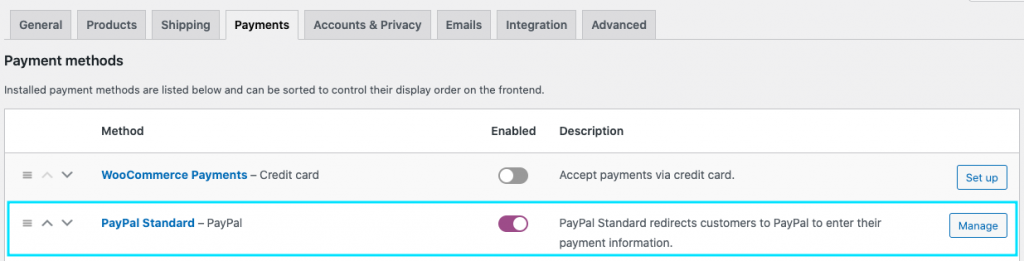
PayPal standardını henüz etkinleştirmediyseniz, etkinleştirin ve ilgili kurulum/yönet düğmesine tıklayın.
2. Adım: PayPal korumalı alanı onay kutusunu etkinleştirin
Şimdi sayfanın sonuna doğru kaydırırsanız, API kimlik bilgileri altında, Sandbox API kullanıcı adı, şifresi ve imzasını girmek için alanları görebileceksiniz.
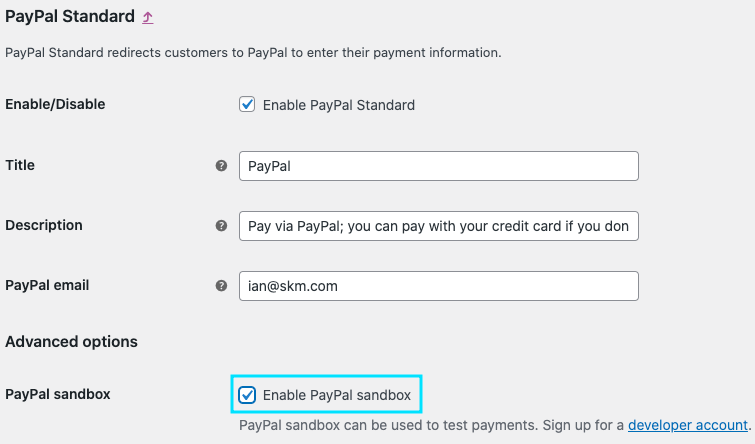
Şimdi sayfanın sonuna doğru kaydırırsanız, API kimlik bilgileri altında, Sandbox API kullanıcı adı, şifresi ve imzasını girmek için alanları görebileceksiniz.
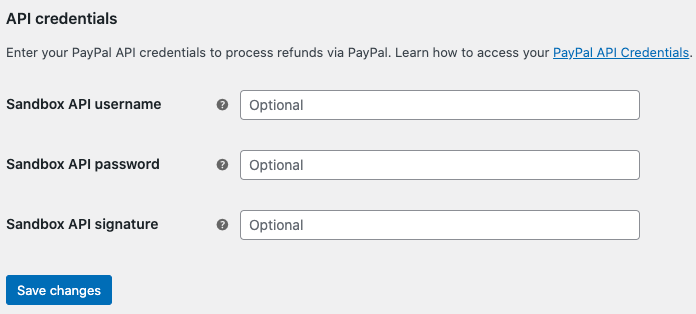
3. Adım: PayPal'a Giriş Yapın
Halihazırda bir PayPal hesabınız varsa, giriş yaparak bu verileri PayPal geliştirici hesabından alabilirsiniz. Aksi takdirde, verileri almak için hemen bir PayPal hesabı oluşturabilirsiniz.
PayPal kontrol panelinize giriş yaptığınızda, kimlik bilgileri menüsünün korumalı alan moduna ayarlandığından emin olun.
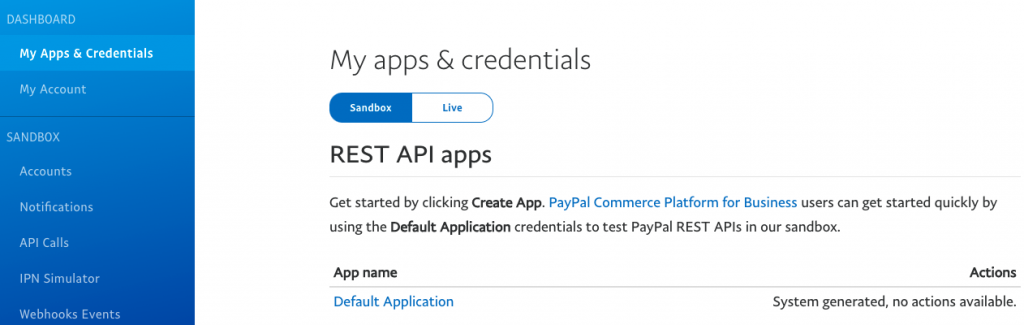
4. Adım: Kenar çubuğundan Hesaplar sekmesini açın
İşletme hesabını bulun ve ona karşılık gelen görüntüle/düzenle düğmesini tıklayın.
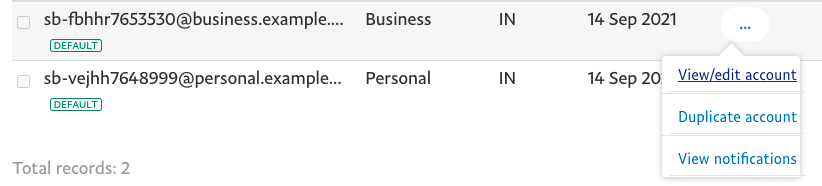
Şimdi açılan açılır pencereden, bir sandbox hesabı oluşturmak için gereken API kimlik bilgilerini bulabilirsiniz.
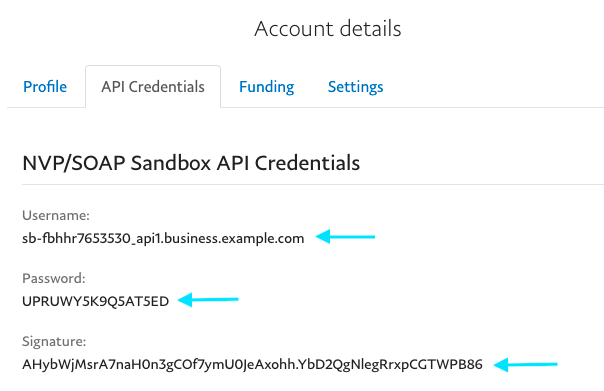
Kullanıcı adını, şifreyi ve imzayı kopyalayın ve bunları WooCommerce içindeki ilgili alanlara yapıştırın.
Son olarak, PayPal korumalı alan hesabınızın kurulumunu tamamlamak için Değişiklikleri kaydet düğmesini tıklayın.

WooCommerce'de PayPal Standardı Nasıl Kurulur?
WooCommerce'de PayPal standardını etkinleştirmek için aşağıdaki adımları izleyin.
Adım 1: WordPress kontrol panelinizden WooCommerce > Ayarlar > Ödemeler'e gidin
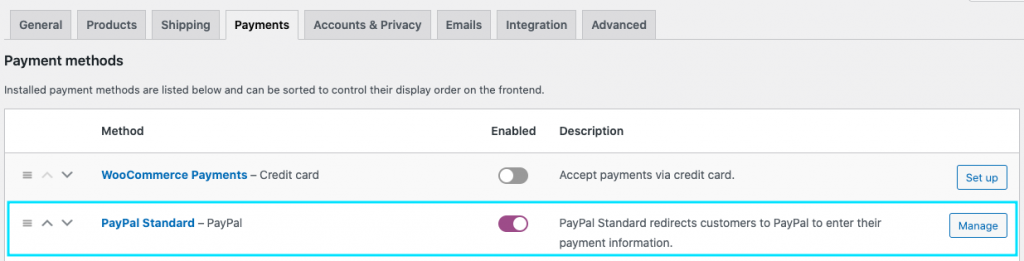
PayPal standardında Yönet düğmesini tıklayın. Yapılandırma seçenekleriyle yeni bir sayfa açacaktır.
Adım 2: PayPal standardını etkinleştirin ve geri kalan ayarları yapılandırın
Onay kutusunu etkinleştirdikten sonra, PayPal ödemesinin ön uçta nasıl görünmesi gerektiğine ilişkin bir başlık ve açıklama verebilirsiniz.
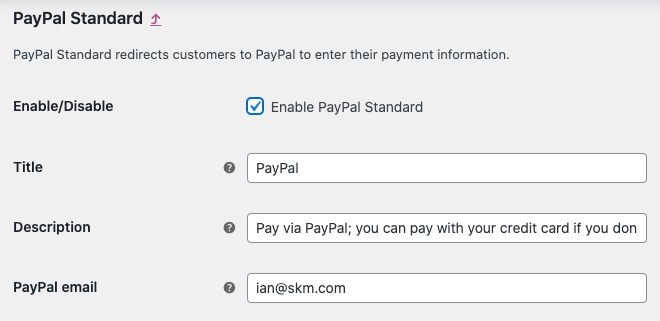
PayPal e-posta alanına PayPal hesabınızla ilişkili e-postayı girebilirsiniz. Henüz bir hesabınız yoksa, PayPal sitesini ziyaret ederek bir hesap oluşturabilirsiniz.
3. Adım: Gelişmiş seçenekler
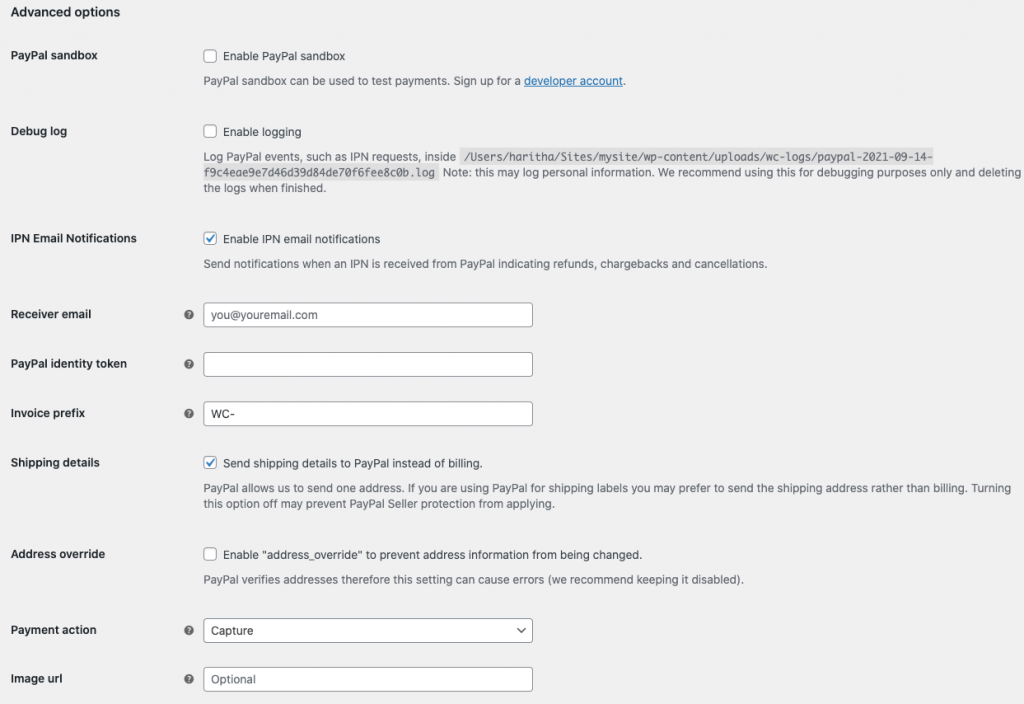
PayPal Korumalı Alanı – Korumalı alan modu, kullanarak test ödemeleri yapabileceğiniz bir test ortamı oluşturur. Korumalı alan modunun nasıl çalışacağını öğrenmenize yardımcı olmak için ayrılmış bir bölüm vardır.
Hata ayıklama günlükleri – Günlükleri etkinleştirerek hata ayıklamayı kolaylaştırabilirsiniz.
IPN e-posta bildirimleri – Burada anında ödeme bildirimlerini etkinleştirebilir ve PayPal işlemleriyle ilgili olaylardan (ters ibraz, geri ödeme, iptal) e-postanız aracılığıyla otomatik olarak haberdar olabilirsiniz.
Alıcı e-postası – Burada bildirimlerin gönderileceği e-posta adresini verebilirsiniz.
Fatura ön eki – Burada fatura numaralarınız için bir ön ek ekleyebilirsiniz. PayPal hesabınızı birden fazla mağaza için kullanıyorsanız, PayPal aynı fatura numarasına sahip siparişlere izin vermeyeceğinden benzersiz bir ön ek eklemeniz gerekir.
4. Adım: PayPal kimlik belirteci oluşturun
PayPal Kimlik Simgesi, PayPal'ın Anında Ödeme Bildirimini (IPN) kullanmadan ödemeleri doğrulamak için kullanılır. Bu, müşterilerin ödeme süreçlerini güvenli bir kanalda takip etmelerini sağlar.
Bir PayPal kimlik belirteci oluşturmadan önce, bir ödemeyi tamamladıktan hemen sonra alıcılarınızı web sitenize geri getiren bir otomatik iade URL'si oluşturmanız gerekir.
Bunun için PayPal ayarlarına gitmeniz ve kontrol panelinde web sitesi ödemelerine gitmeniz gerekir.
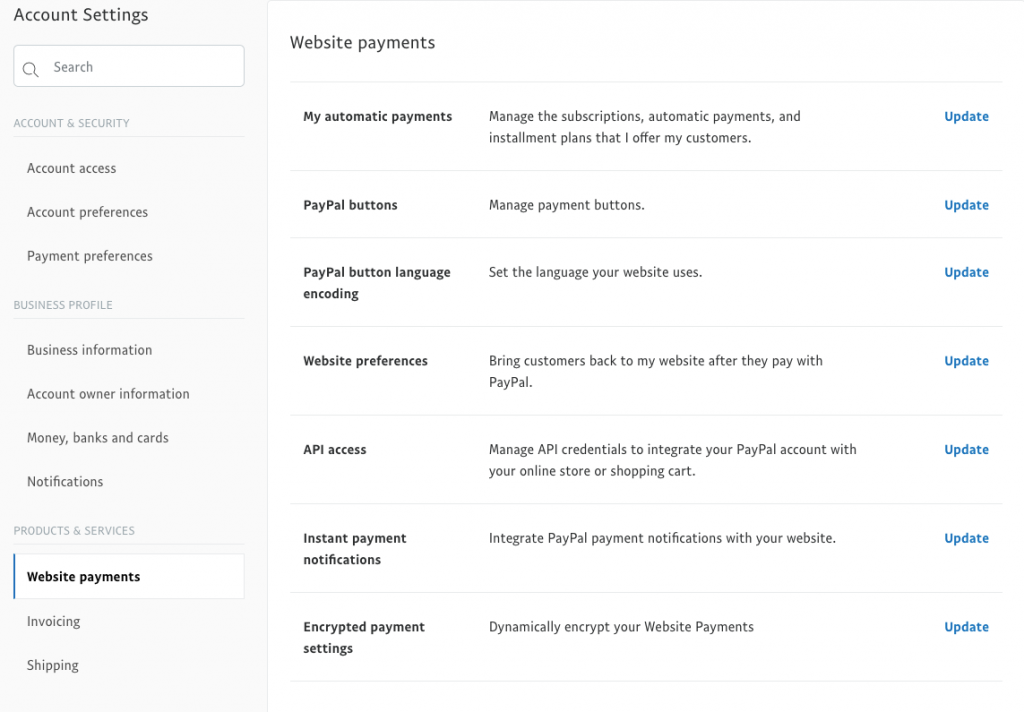
API erişimi genelinde Güncelle düğmesini tıklayın.
Açılış sayfasında, otomatik dönüş URL'sini ekleyin.

Şimdi kopyalayın ve WooCommerce PayPal kimlik belirteci alanına yapıştırın.
Adım 5: Canlı API kimlik bilgilerini alın
Burada PayPal canlı hesabınız için tüm API kimlik bilgilerini ekleyebilirsiniz. Bunları elde etmek için PayPal kontrol panelinize ve ardından Ürünler ve Hizmetler kenar çubuğu menüsü altındaki Web Sitesi Ödemelerine gidebilirsiniz. Ardından, API Erişiminde "Güncelle" ye tıklayın.
Ardından, “NVP/SOAP Entegrasyonu (Klasik)” başlığına gidin ve “API kimlik bilgilerini yönet”e tıklayın.

Artık kimlik bilgilerinizi bulabileceksiniz. Bunları kopyalayıp WooCommerce içindeki gerekli alanlara yapıştırabilirsiniz.
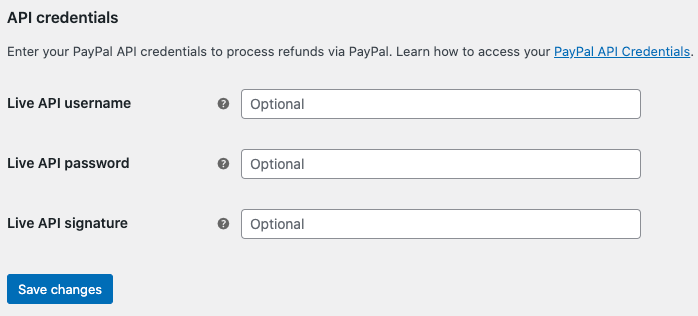
2021-07-13'te yayınlanan WooCommerce sürüm 5.5.0'dan itibaren, yeni WooCommerce yüklemeleri varsayılan olarak PayPal standardını yüklemeyecektir. Bu nedenle, etkinleştirmek için sitenize üçüncü taraf bir PayPal eklentisi eklemeniz gerekecek.
Çözüm
WooCommerce, yeni yüklemelerde varsayılan olarak PayPal'ı dahil etmeyeceğinden, onu WooCommerce ile entegre etmenize yardımcı olacak doğru uzantıyı bulmak önemlidir. Umarım bu makale bunu kolayca yapmanıza yardımcı olur.
